Ранее на сайте был изложен материал по основным моделям Price Action. Наверняка, многие взяли на заметку эти безиндикаторные стратегии, проверяли их на истории, тестировали в ходе торговли, получали прибыль при правильном распознавании модели. Но, на самом деле, распознать ту или иную модель не всегда может быть так просто. Иногда тот же паттерн Пин - Бар так маскируется, что его и не приметишь, или наоборот, обычный набор свеч по ошибке примешь за тот или иной сетап. Так вот, чтобы таких ошибок не случалось, и каждый паттерн был определен, предлагаем бесплатно скачать индикаторы и шаблон для автоматического определения паттернов Price Action. Три индикатора предназначены для отображения на графике трёх свечных моделей:
MTF_IB_SCAN
- для модели Внутренний бар;MTF_OB_SCAN
- помогает определить паттерн Внешний бар;MTF_PB_SCAN
- определяет на графике сформированные Пин-Бары.
Скачать индикаторы и шаблон к ним можно по ссылке ниже:
Скачать .
Эти индикаторы имеют одну очень важную особенность: они определяют паттерны на всех тайм-фреймах одновременно, будучи установленными в окне графика лишь с одним тайм-фреймом. Открываете любой график независимо от тайм-фрейма, устанавливаете индикатор, и при появлении сетапа Price Action для валютной пары на тайм-фрейме от M5 до W1 индикатор просигнализирует об этом. То есть, достаточно открыть график с одним временным периодом, а сам индикатор будет следить за всеми остальными тайм-фреймами сам.
Для того, чтобы воспользоваться возможностями этих индикаторов, их необходимо установить на график, а этому предшествует загрузка в терминал MetaTrader 4.
Установка индикаторов Price Action в торговый терминал.
После скачивания архива его нужно распаковать. Установка самих индикаторов и шаблона - стандартная. Папки experts
и templates
копируете в папку с установленным терминалом МетаТрейдер 4, после чего перезагружаете терминал. После этого в меню торгового терминала Сервис
- Настройки
во вкладке Советники
задаем параметры, как указано на скрине ниже:
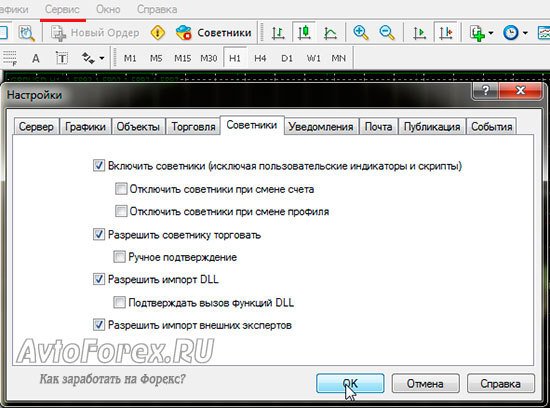
Открываете график необходимой валютной пары, через меню Вставка
- Индикаторы
- Пользовательский
выбираете необходимый индикатор и кликаете по нему для установки на график:
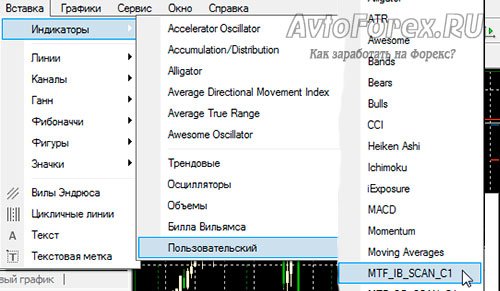
В открывшемся окне ничего не меняете (это настройки индикатора и входные параметры, о которых речь пойдёт дальше) и кликаете ОК
:

Окно графика с индикатором отобразится примерно следующим образом:

Кубики в левом верхнем углу указывают тайм-фреймы, за которыми следит индикатор. Если кубик зеленый, значит на графике соответствующего тайм-фрейма образовался сетап. При переходе на такой тайм-фрейм на графике появятся модели Price Action, выделенные красным цветом. От трейдера требуется проанализировать график и принять то или иное решение.
Установка шаблона с индикаторами Price Action на график.
Кроме возможности установить на график индикатор, есть возможность установить сразу три индикатора, объединенные в шаблон. Такой шаблон позволяет отслеживать появление трёх моделей Price Action для выбранной валютной пары одновременно для всех тайм-фреймов, будучи загруженным на один график.
Для того, чтобы установить шаблон на график, в открытом окне графика кликаем правой кнопкой, выбираем Шаблоны
- Price Action Patterns
:
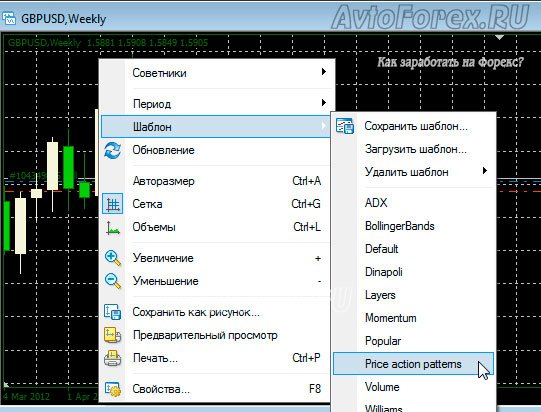
Сам график превращается в информационное окно, где отображаются сигналы всех трёх индикаторов:

Для удобства работы необходимо открыть график этой же пары, а окно с шаблоном использовать в качестве информационной панели.
Описание настроек индикаторов Price Action.
Все три индикатора имеют схожие настройки, которые задаются во вкладке Входные параметры
при прикреплении индикатора к графику:

Специфические настройки новичкам лучше не изменять, а вот общие можно подкорректировать в зависимости от собственных потребностей. Но, чтобы работать с настройками и параметрами, необходимо знать, что они означают:
Barsback
- данная настройка определяет количество свечей, которые проверяются для нахождения сетапа;Arrows
- настройка включает (True
) или выключает (False
) стрелочки, которые указывают на появление модели;Arrowsize
- задаёт размер стрелочек;Bullarrow
,Beararrow
- определяют цвет бычьих и медвежьих сигнальных стрелочек;Paintbar
(Paint
)- включение/выключение функции окрашивания появляющихся свечных моделей;Barthickness
- степень прозрачности окраски моделей;Bullishcol
,Bearishcol
- выбор цвета окраски для моделей (бычьих, медвежьих);Alarm
- возможность включения/выключения звукового сигнала при образовании паттерна;Sound
- определяет звуковой сигнал. Можно задать свой сигнал;M5
-M60
- при установкеTrue
для указанных тайм-фреймов включается функция поиска паттернов, приFalse
- выключается, и тайм-фрейм не сканируется индикатором;Dist
- задаёт расстояние между информационными квадратиками.